Множество владельцев фотоаппаратов и мобильных телефонов при съемке переворачивают устройства, чтобы захватить все необходимые объекты. Это приводит к тому, что при просмотре подобных видеороликов на компьютере, изображение будет также воспроизводиться в горизонтальном положении, что совсем неудобно. Именно поэтому пользователи, должны знать, как повернуть видео на 90 градусов, чтобы его нормально просмотреть.
Существует несколько способов для выполнения подобной задачи. Стоит также отметить, что и некоторые проигрыватели имеют специфические настройки, которые произвольно переворачивают видеопоток, что затрудняет его просмотр.
 Вам будет интересно:Как повернуть изображение на 90 градусов
Вам будет интересно:Как повернуть изображение на 90 градусов
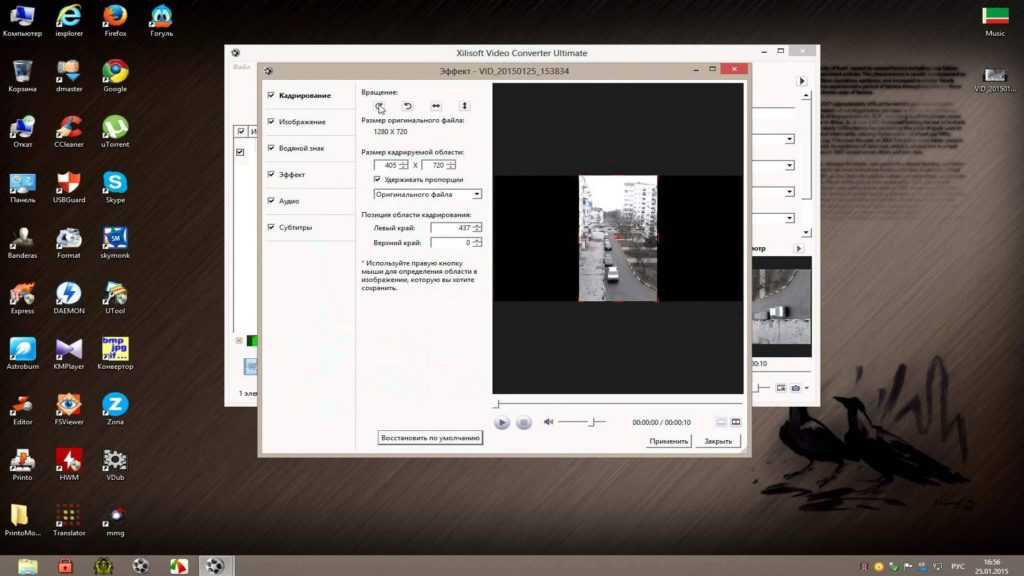
Как повернуть видео на 90 градусов при помощи Windows Media Classic
Данный плеер имеется во всех версиях операционной системы Windows, поэтому для осуществления поворота видеопотока на 900, 1800 или 2700 подобным способом, нет необходимости устанавливать никакого дополнительного программного обеспечения. Выполните следующее:
- откройте плеер, кликните на пиктограмму «Вид» в верхней части окна, а затем выберите «Настройки»;
- слева перейдите на закладку «Воспроизведение» и сделайте активным подраздел «Вывод»;
- в правой части экрана в поле «DirectShow видео» установите галочку на пункте «Поворот»;
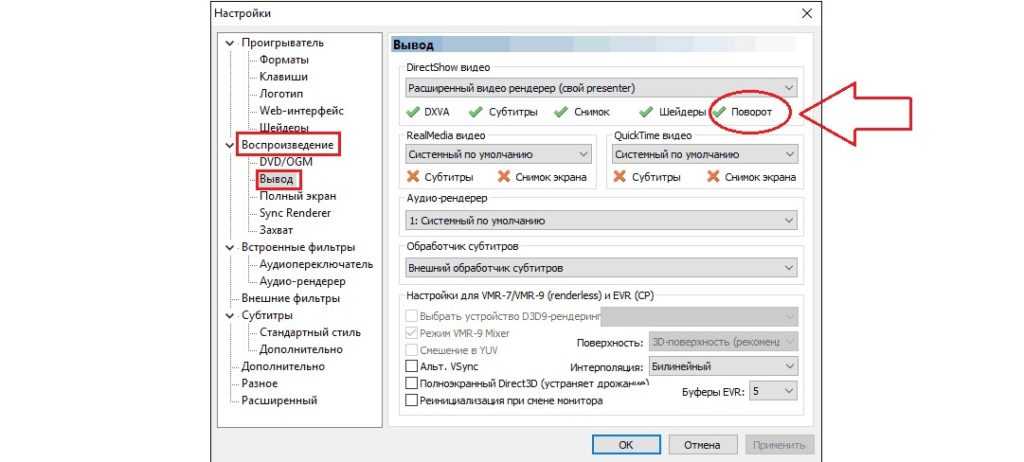
- в левой части окна перейдите на «Проигрыватель» и сделайте активным подраздел «Клавиши»;
- в правой части появятся несколько пунктов Повернуть кадр по X или Y оси, а рядом будут обозначены комбинации кнопок, при помощи которых выполняется рассматриваемая операция;
- запомните один из представленных вариантов или назначьте в соответствующем поле собственную, кликните кнопку «Ок», после чего, при нажатии на нее, когда видео проигрывается, изображение будет развернуто на 900, при повторном на 1800 и т.д.
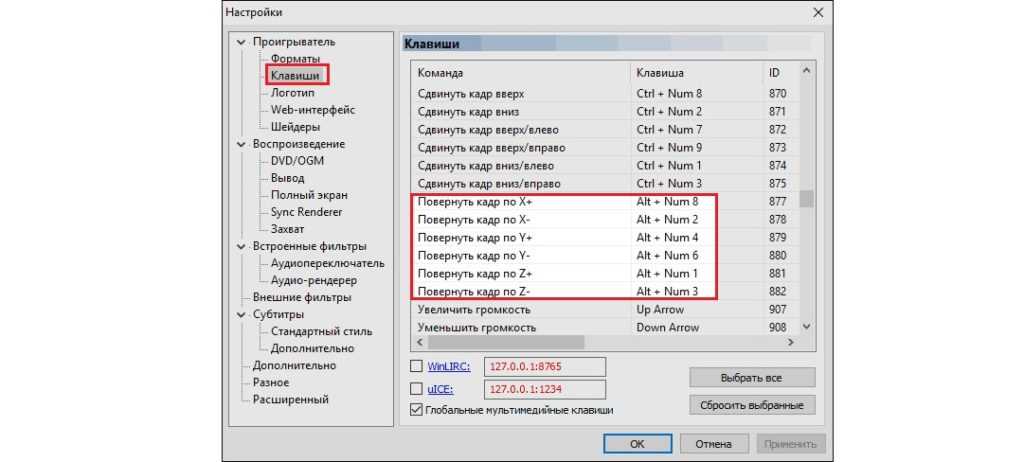
Поворот видеопотока при помощи VLC плеера
Данное программное обеспечение не идет вместе с Windows, поэтому его необходимо предварительно скачать по ссылке, а затем установить. Для того, чтобы повернуть видео на 900 при помощи этого плеера, необходимо:
- открыть VLC Player;
- в верхней части окна кликнуть по кнопке «Инструменты», а затем «Эффекты и фильтры»;
- в отображенном окне перейдите на вкладку «Видеоэффекты», а затем, чуть ниже, в «Геометрия»;
- установите галочку на пункте поворот, после чего выберите значение в градусах, на которое нужно развернуть видеопоток;
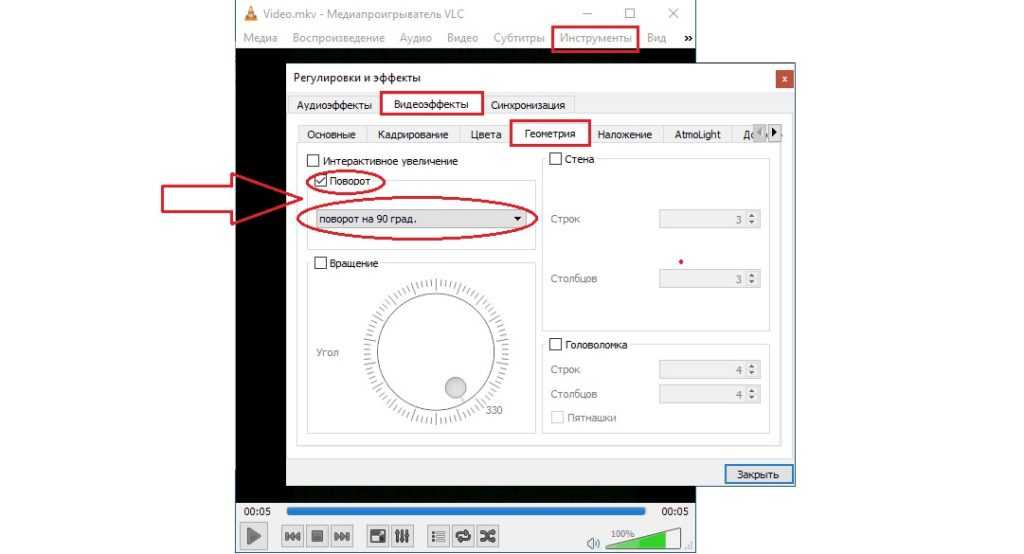
- кликните по кнопке «Закрыть».
Эту же процедуру можно выполнять и при запущенном файле. Подобный подход поможет осуществить поворот непосредственно с данным видеороликом и именно для него будут применены данные параметры.
Поворот видеофайлов в Youtube
Множество пользователей снимают видеоролики, чтобы потом поместить их на один из видеохостингов и продемонстрировать его знакомым и остальным пользователям всемирной паутины. Наиболее популярным «банком» видеофайлов является Youtube. Помимо отображения видеопотоков, компания Google предусмотрела здесь и возможность редактирования загруженного видео, что позволяет без использования сторонних программ повернуть видеофайл. После того, как авторизация была пройдена, необходимо загрузить нужный файл при помощи перетаскивания в специальную область (показано на скриншоте), либо нажатием на кнопку «Добавить видео» и при помощи проводника найти нужный.
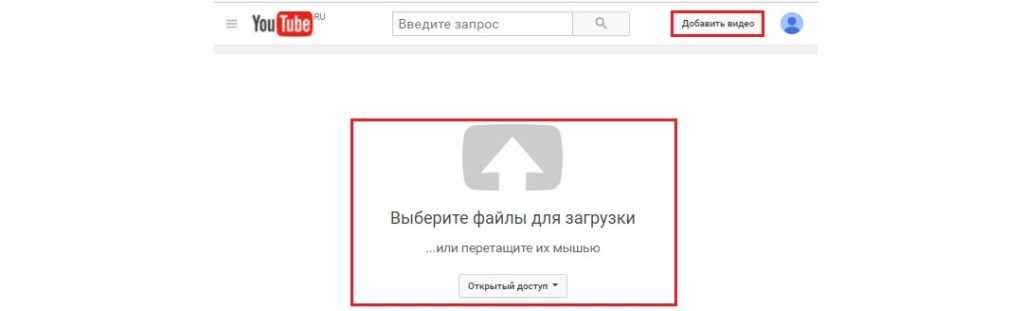
После того, как появится надпись в верхней части окна «Обработка завершена», выполните следующие действия:
- перейдите в пункт «Менеджер видео»;
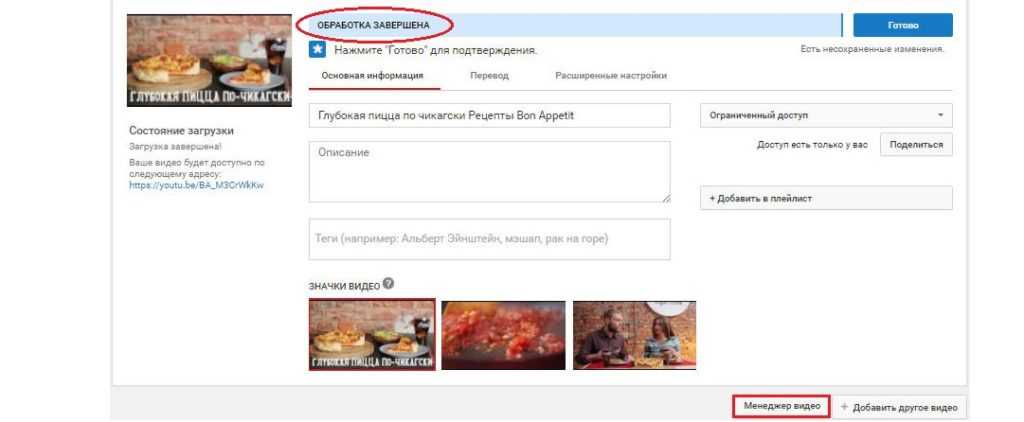
- в отображенном окне откройте всплывающий список «Изменить», после чего кликните по строке «Улучшить видео»;
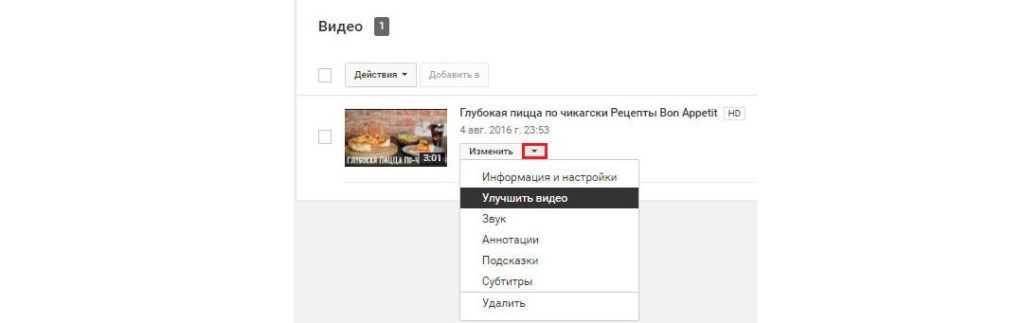
- в нижней части экрана будут отображены две стрелочки в виде обрезанной окружности, при нажатии на которые можно повернуть загруженный ролик на 900 (все проводимые операции будут показаны в окне предпросмотра);
- кливните по кнопке «Сохранить» и изображение будет представлено в необходимом ракурсе.
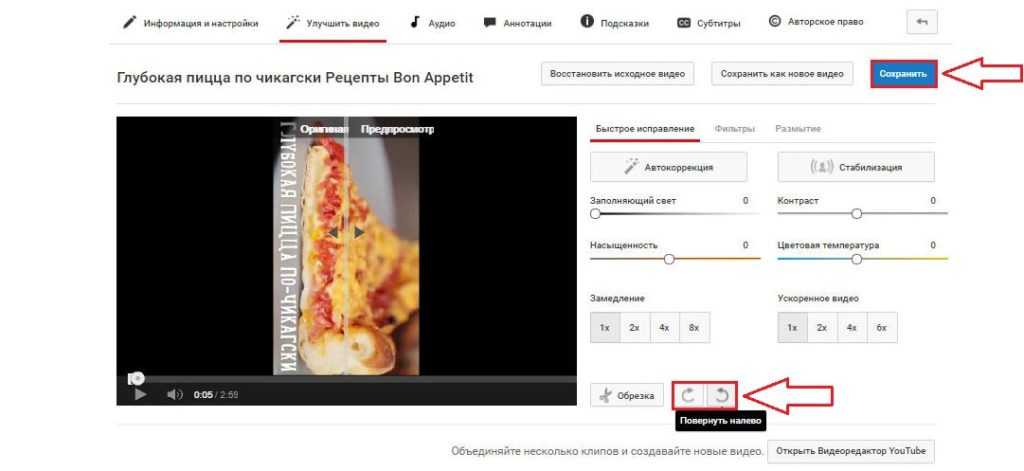
Повернуть видео при помощи онлайн-сервисов
Существует множество сайтов, которые позволяют проводить редактирование изображений, музыки, а также и видеофайлов. Для работы с видеопотоками наиболее популярными являются сервисы https://videorotate.com/ и http://www.rotatevideo.org/. Все они работают по одному принципу, поэтому рассмотрим первый онлайн-сервис в качестве примера. Перейдите по первой ссылке, а затем:
- кликните по кнопке «Upload new movie», а затем в окне проводника выберите нужный файл;
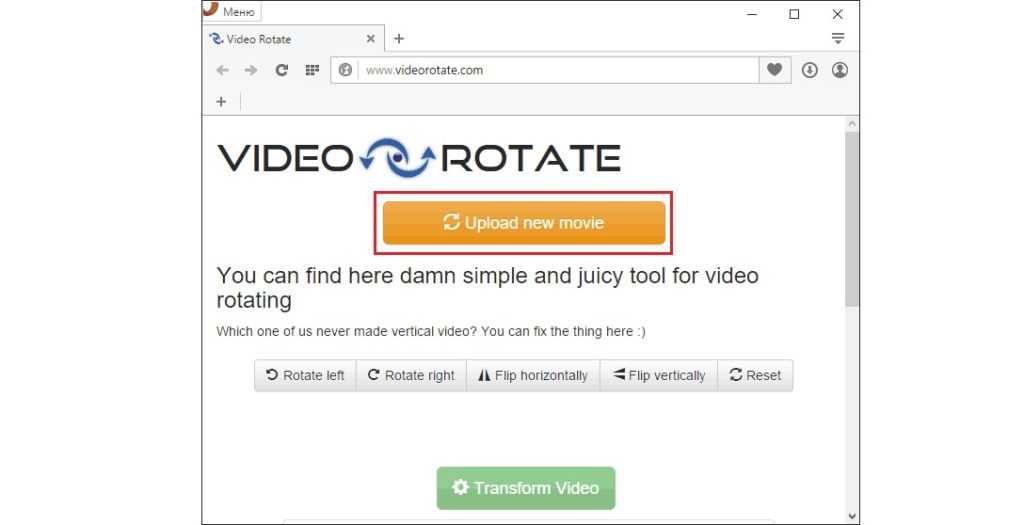
- после того, как ролик будет загружен, появится несколько дополнительных кнопок, и при нажатии «Rotate Left» или «Rotate Right» разверните изображение правильно;
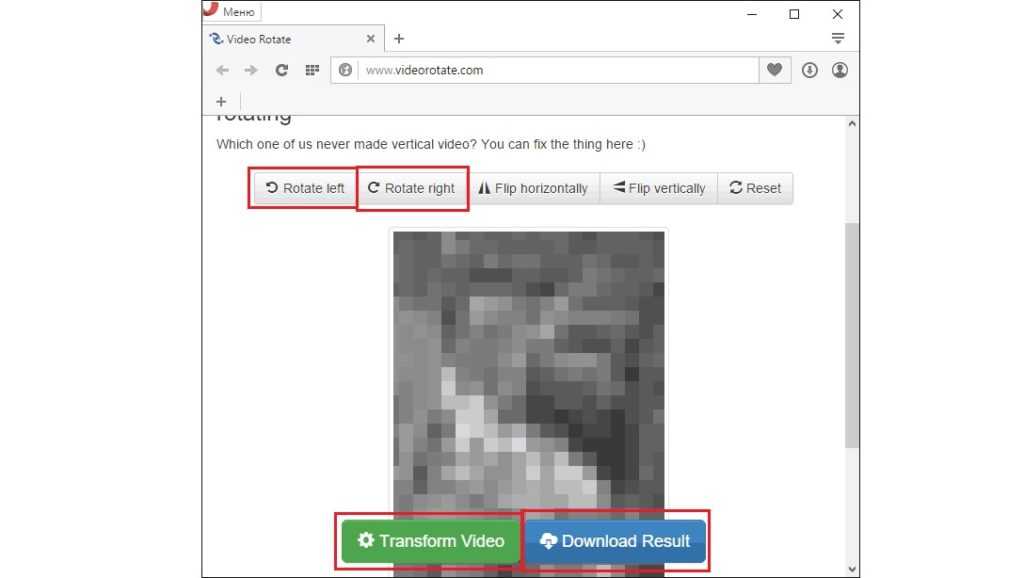
- после нажатия на ссылку «Download Result», видеофайл будет обратно загружен на локальный компьютер;
- также, для изменения формата можно воспользоваться кнопкой «Transform Video».
Второй сервис, который был указан выше работает по этому же принципу, однако интерфейс здесь немного отличается, хотя названия нужных полей остаются такими же и у пользователя не возникнет никаких трудностей.
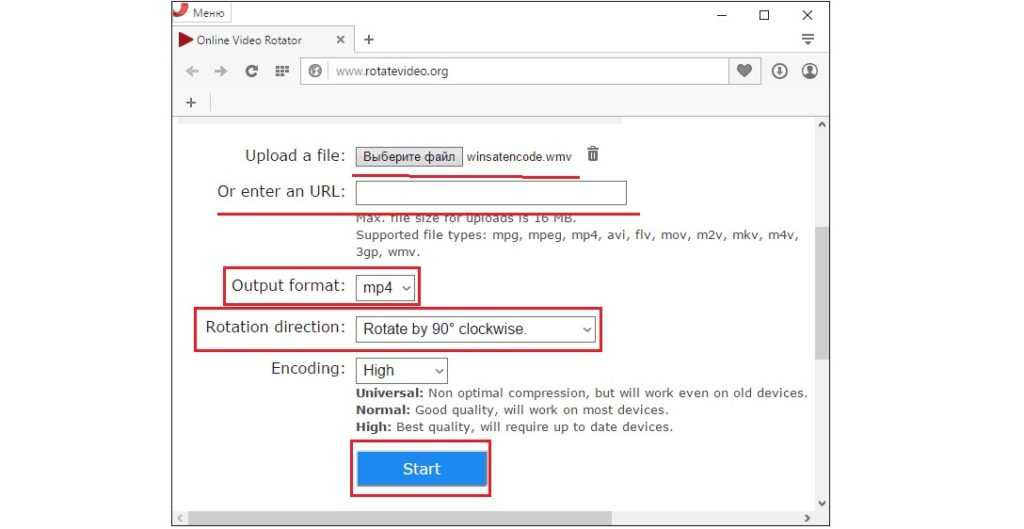
Использование Windows Movie Maker
Во всех версиях ОС от компании Майкрософт имеется эта программа. Исключением могут быть лишь сборки, где ее создатель может удалить. После запуска этого приложения выполните следующие действия:
- кликните на кнопку «Добавить видео и фотографии»;
- отыщите две кнопки «Вправо» или «Влево», чтобы развернуть ролик на определенный угол;
- чтобы сохранить полученный результат, кликните одноименную кнопку, после чего во всплывающем меню выберите наиболее подходящий вариант.
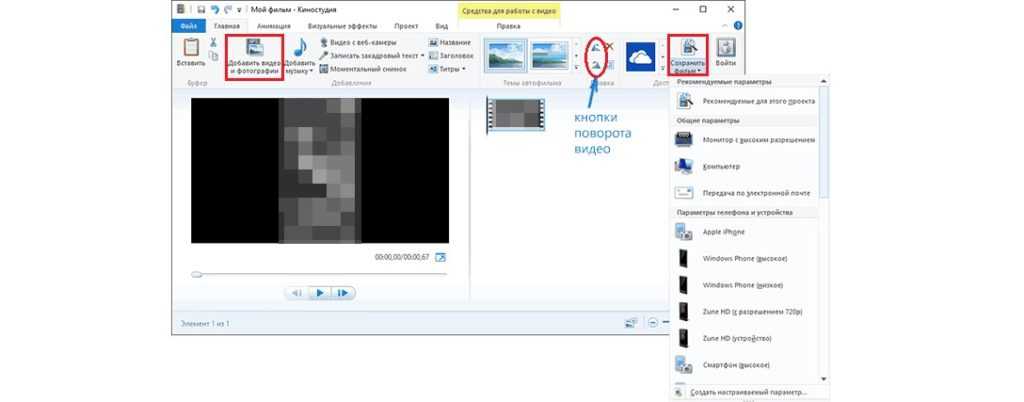
Из вышеизложенного можно сделать вывод, что данная операция не так уж и сложна, однако всегда нужно быть предельно внимательным в ходе выполнения.
ВконтактеFacebookTwitterGoogle+ОдноклассникиМой мир
Источник
